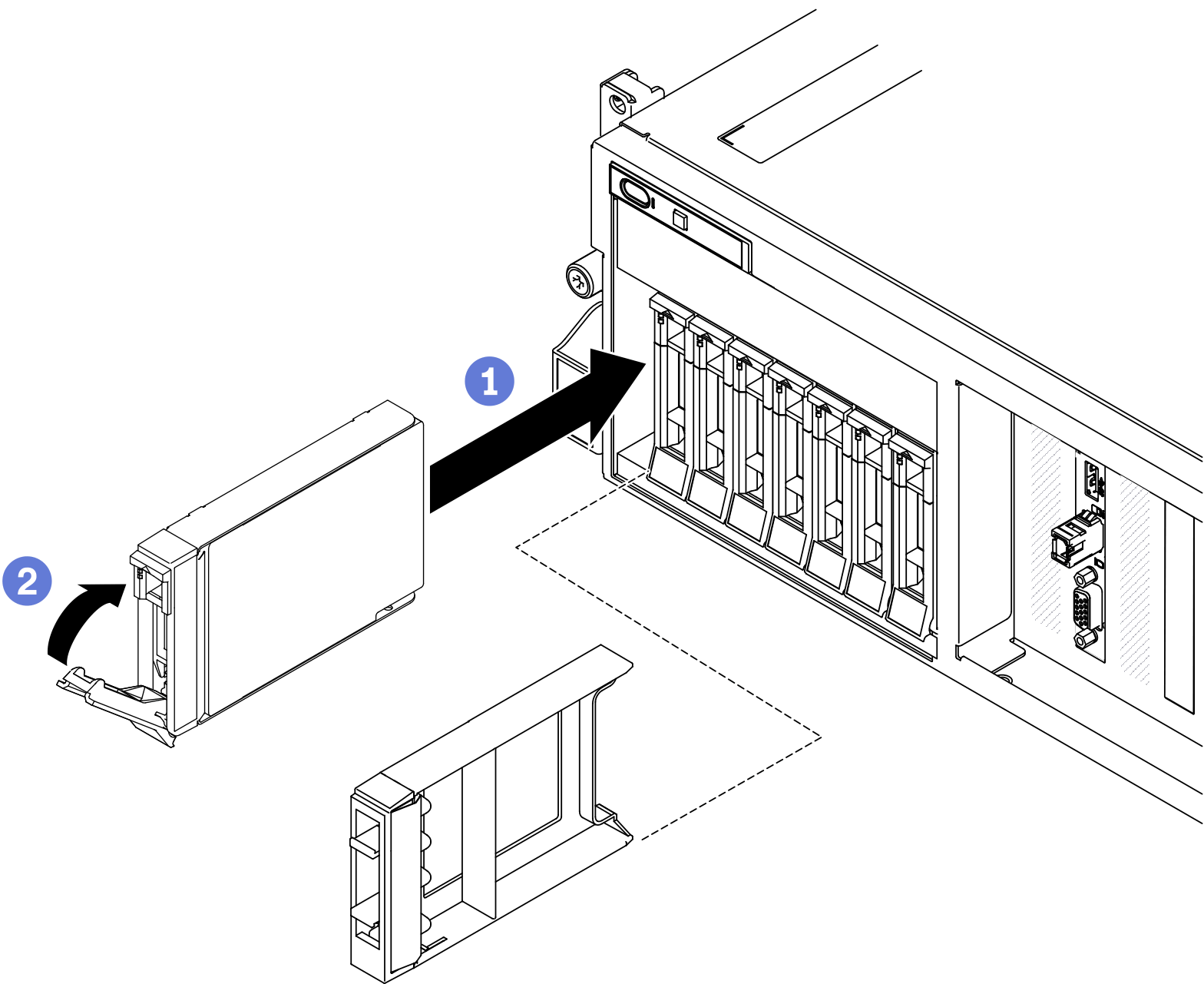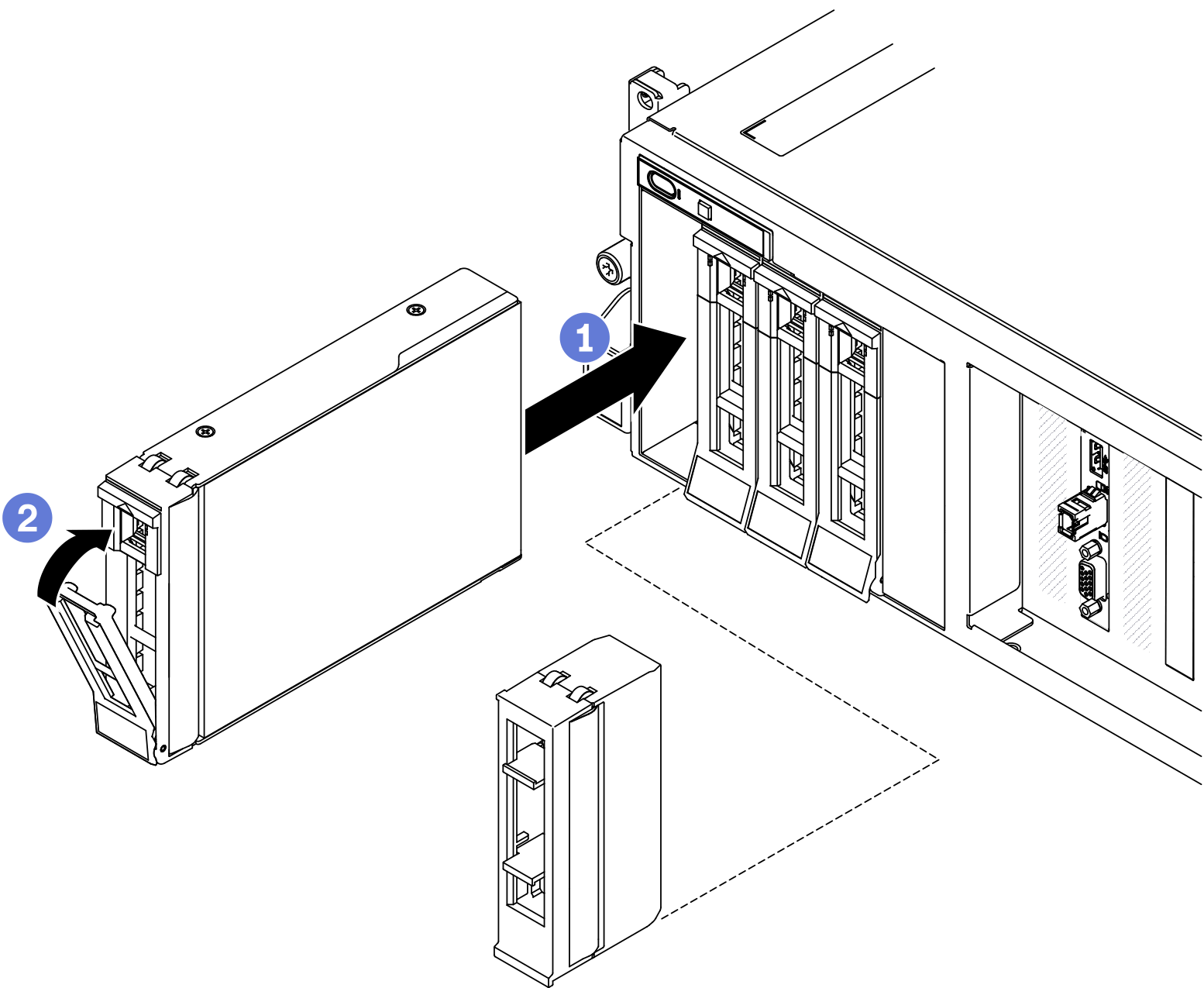安装 2.5/3.5 英寸热插拔硬盘
按照本节中的说明安装 2.5 英寸或 3.5 英寸热插拔硬盘。
关于本任务
注意
以装有硬盘的防静电包装接触解决方案上任何未上漆的金属表面;然后从包装中取出硬盘,并将其放置在防静电平面上。
在从服务器中卸下硬盘之前,请务必保存硬盘上的数据(尤其是在该硬盘属于 RAID 阵列的情况下)。
为避免对硬盘接口造成损坏,请确保无论何时安装或卸下硬盘,服务器顶盖都安装到位且完全合上。
为了确保系统充分散热,请勿在每个插槽中未安装硬盘或硬盘插槽填充件的情况下使服务器运行超过两分钟。
在对硬盘、硬盘控制器(包括集成在主板上的控制器)、硬盘背板或硬盘线缆做出更改之前,请备份硬盘上存储的所有重要数据。
在卸下 RAID 阵列的任何组件(硬盘、RAID 卡等)之前,请备份所有 RAID 配置信息。
以下注意事项描述服务器支持的硬盘类型,以及安装硬盘时必须注意的其他信息。有关受支持硬盘的列表,请访问 Lenovo ServerProven 网站。
- 找到硬盘随附的文档,并按照本章以及随附文档中的指示信息进行操作。
- 通过覆盖或填充所有插槽以及 PCI 和 PCIe 插槽,可以保护解决方案的电磁干扰(EMI)完整性和散热功能。安装硬盘、PCI 或 PCIe 适配器时,请保留插槽的 EMC 屏蔽罩和填充面板或者 PCI 或 PCIe 适配器插槽外盖,以备将来卸下设备时使用。
- 有关服务器支持的可选设备的完整列表,请访问 Lenovo ServerProven 网站。
- 根据服务器的 4-DW GPU 型号配置,可将以下硬盘类型按照相应的硬盘插槽编号安装到每个硬盘仓中:
最多八个 2.5 英寸 SAS/SATA/NVMe 硬盘
图 1. 2.5 英寸硬盘插槽编号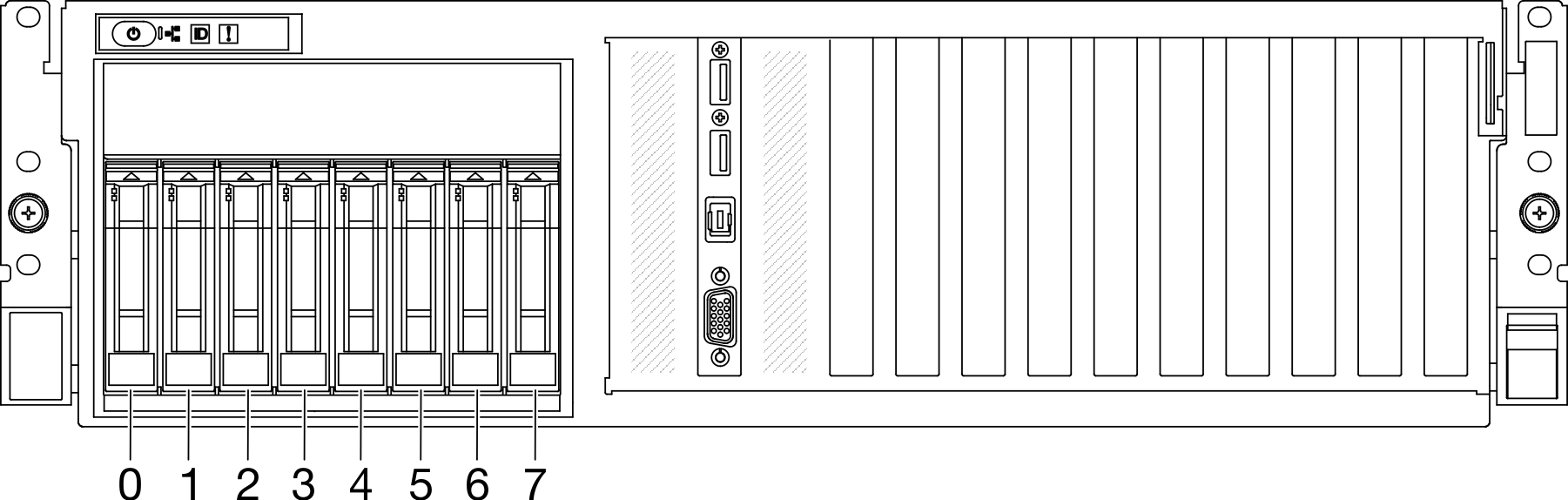
最多四个 3.5 英寸 SATA 硬盘
图 2. 3.5 英寸硬盘插槽编号
观看操作过程
- 可通过以下链接观看关于此过程的 YouTube 视频:YouTube。
过程
完成之后
- 检查硬盘状态 LED 以确认硬盘正常运行。
如果黄色硬盘状态 LED 常亮,表示该硬盘发生故障,必须更换。
绿色硬盘活动 LED 闪烁表示该硬盘正在存取。
如果将服务器配置为通过 ThinkSystem RAID 适配器执行 RAID 操作,那么在安装硬盘之后可能需要重新配置磁盘阵列。有关 RAID 操作的其他信息以及有关使用 ThinkSystem RAID 适配器的完整说明,请参阅 ThinkSystem RAID 适配器文档。
如果已针对三模式安装了配备 U.3 NVMe 硬盘的 2.5 英寸硬盘背板,请通过 XCC Web GUI 为背板上选定的硬盘插槽启用 U.3 x1 模式。请参阅U.3 NVMe 硬盘可在 NVMe 连接中检测到,但在三模式中检测不到。
提供反馈
 确保硬盘手柄处于打开位置。然后,将硬盘与插槽中的导轨对齐,并将硬盘轻轻推入插槽,直至硬盘无法再深入为止。
确保硬盘手柄处于打开位置。然后,将硬盘与插槽中的导轨对齐,并将硬盘轻轻推入插槽,直至硬盘无法再深入为止。 将硬盘手柄旋转至完全闭合位置,直至手柄滑锁发出“咔嗒”一声。
将硬盘手柄旋转至完全闭合位置,直至手柄滑锁发出“咔嗒”一声。